Opera è un browser web multipiattaforma gratuito sviluppato da Opera Software e funziona come un browser basato su Chromium. Opera offre un browser web pulito e moderno che è un'alternativa agli altri principali attori nella corsa dei browser. La sua famosa modalità Opera Turbo e la sua rinomata modalità di risparmio della batteria sono i migliori tra tutti i browser Web conosciuti con un certo margine, insieme a una VPN integrata e molto altro.
Nel seguente tutorial imparerai come installare Opera Browser su Ubuntu 20.04 .
Prerequisiti
- Sistema operativo consigliato: Ubuntu 20.04 – opzionale (Ubuntu 21.04)
- Account utente: Un account utente con accesso sudo o root.
- Pacchetti richiesti: wget
Aggiorna sistema operativo
Aggiorna il tuo Ubuntu 20.04 sistema operativo per assicurarsi che tutti i pacchetti esistenti siano aggiornati :
sudo apt update && sudo apt upgradeInstalla i pacchetti richiesti
Per installare correttamente Opera, dovrai installare i seguenti pacchetti; esegui questo comando se non sei sicuro; non danneggerà il tuo sistema.
sudo apt install apt-transport-https ca-certificates curl software-properties-common wgetQueste sono dipendenze piuttosto generiche che potrebbero essere già installate, esegui il comando indipendentemente se non sei sicuro che molte altre installazioni le richiedano sul tuo sistema.
Importa chiave GPG e repository di Opera
Importa chiave GPG
Nel primo passaggio, dovrai scaricare la chiave GPG per verificare l'autenticità del pacchetto durante l'installazione sul tuo sistema.
wget -qO- https://deb.opera.com/archive.key | sudo apt-key add -Esempio di output in caso di successo:
OKImporta il repository di Opera (tre tra cui scegliere)
Successivamente, Opera ha tre repository tra cui scegliere, stabile, beta e sviluppatore. Aggiungi il repository che desideri installare come di seguito:
Repository stabile (consigliato):
sudo add-apt-repository "deb [arch=i386,amd64] https://deb.opera.com/opera-stable/ stable non-free"Repository Beta:
sudo add-apt-repository "deb [arch=i386,amd64] https://deb.opera.com/opera-beta/ stable non-free"Repository per sviluppatori:
sudo add-apt-repository "deb [arch=i386,amd64] https://deb.opera.com/opera-developer/ stable non-free"Installa il browser Opera
Ora che hai importato il repository, ora puoi installare Opera usando quanto segue.
Innanzitutto, aggiorna il tuo elenco di repository per riflettere le nuove modifiche al repository:
sudo apt updateOra installa Opera Browser eseguendo il comando corretto nel repository che hai importato.
Per installare stable:
sudo apt install opera-stableEsempio di output:
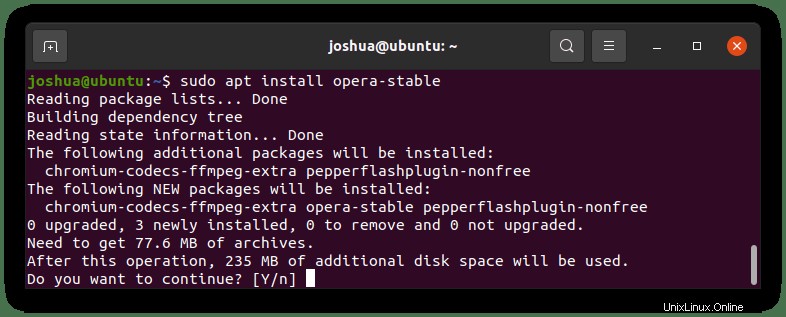
Digita Y, quindi premere il TASTO INVIO per procedere con l'installazione.
Nota, vedrai durante l'installazione di Opera Browser per configurare per consentire gli aggiornamenti delle versioni più recenti.
Esempio:
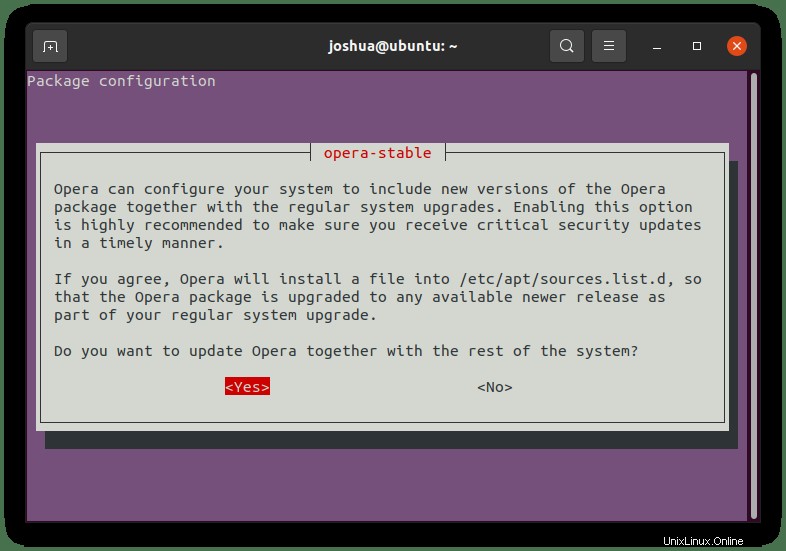
Seleziona SÌ e premi il tasto INVIO per completare l'installazione.
Per installazioni beta/sviluppatore alternative, esegui esegui una delle seguenti operazioni nel repository che hai importato originariamente:
Per installare la versione beta:
sudo apt install opera-betaPer installare lo sviluppatore:
sudo apt install opera-developerUna volta installato, verifica l'installazione controllando il numero di versione:
opera --versionEsempio di output:
79.0.4143.22Avvia il browser Opera
Una volta completata l'installazione, puoi eseguire Opera in diversi modi.
Per prima cosa, mentre sei nel tuo terminale, puoi usare il seguente comando:
operaIn alternativa, esegui l'opera & comando in background per liberare il terminale:
opera &Tuttavia, questo non è pratico e dovresti utilizzare il seguente percorso sul desktop per aprire con il percorso:Attività> Mostra applicazioni> Opera . Se non riesci a trovarlo, usa la funzione di ricerca nel menu Mostra applicazioni se hai molte applicazioni installate.
Esempio:
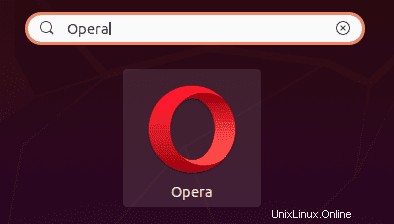
Ora apri Opera Browser, vedrai la pagina di destinazione. Sembra carino?
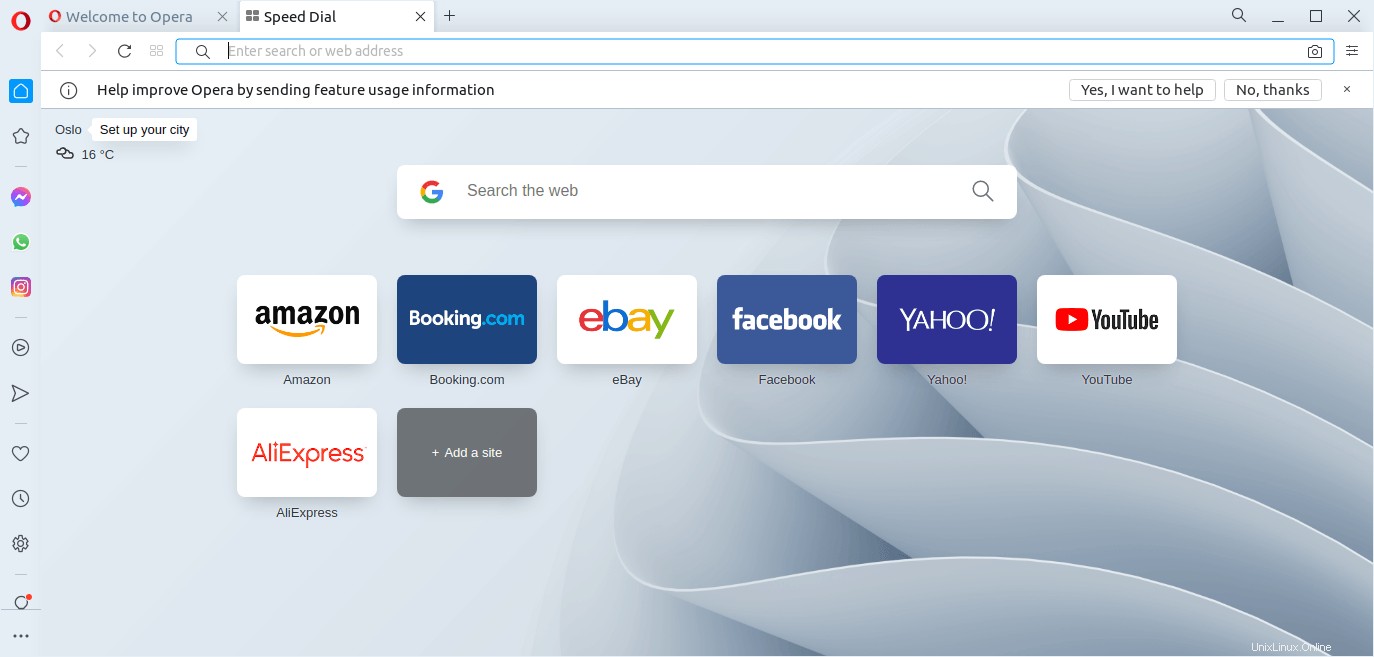
Congratulazioni, hai installato Opera Browser su Ubuntu 20.04.
Come aggiornare Opera Browser
Per aggiornare, esegui il comando APT update nel tuo terminale poiché controlleresti l'intero sistema per eventuali aggiornamenti.
sudo apt updateSe disponibile, usa l'opzione di aggiornamento:
Esempio di stabile :
sudo apt upgrade opera-stableCome rimuovere (disinstallare) Opera Browser
Per rimuovere Opera da Ubuntu 20.04, esegui il seguente comando da terminale:
Esempio di rimozione del ramo stabile di Opera:
sudo apt autoremove opera-stable --purgeEsempio di output:
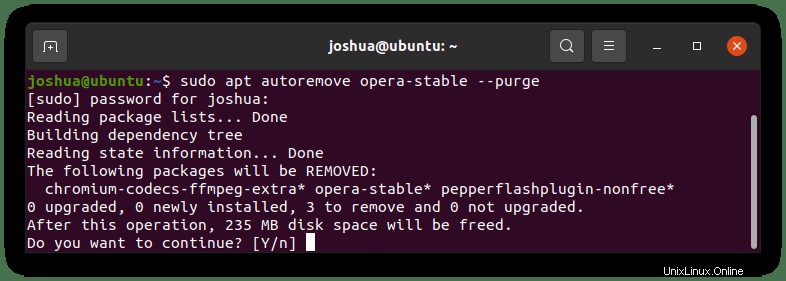
Digita Y, quindi premere il tasto di invio per procedere con la disinstallazione.
Nota, verranno rimosse anche le dipendenze inutilizzate.